Không gì tuyệt vời hơn việc thưởng thức những nội dung yêu thích trên màn hình lớn, và các thiết bị công nghệ hiện đại như Google Chromecast hay Apple TV đã giúp việc kết nối iPhone với TV trở nên dễ dàng hơn bao giờ hết. Bài viết này sẽ cung cấp cho bạn hướng dẫn chi tiết về các phương pháp phổ biến để chiếu màn hình iPhone lên TV, giúp bạn tối ưu trải nghiệm giải trí tại gia.
Kết Nối iPhone Với TV Bằng AirPlay
Nếu bạn sở hữu một thiết bị Apple TV hoặc bất kỳ bộ thu AirPlay tương thích từ bên thứ ba, việc phản chiếu màn hình iPhone hoặc truyền phát nội dung từ iPhone lên TV là cực kỳ đơn giản. Apple AirPlay là công nghệ độc quyền của Apple, cho phép truyền tải video, âm thanh và hình ảnh không dây giữa các thiết bị Apple hoặc thiết bị tương thích.
Cách Phản Chiếu Màn Hình iPhone (Screen Mirroring) Lên TV Bằng AirPlay
Khi sử dụng tính năng Phản Chiếu Màn Hình (Screen Mirroring), TV của bạn sẽ hiển thị chính xác những gì đang diễn ra trên iPhone, giữ nguyên tỷ lệ khung hình. Tính năng này phù hợp khi bạn muốn trình chiếu màn hình điện thoại cho mục đích làm việc hoặc xem nhanh nội dung, nhưng không tối ưu cho việc xem phim hay video giải trí dài.
Trước khi thực hiện, hãy đảm bảo iPhone và thiết bị thu AirPlay của bạn được kết nối với cùng một mạng Wi-Fi.
- Vuốt xuống từ góc trên bên phải màn hình để mở Trung Tâm Điều Khiển (Control Center). Đối với các mẫu iPhone có nút Home vật lý, hãy vuốt lên từ cạnh dưới màn hình.
- Chạm vào biểu tượng Phản Chiếu Màn Hình (trông giống hai màn hình TV hoặc máy tính đặt chồng lên nhau) và chọn thiết bị bạn muốn phản chiếu iPhone lên. Nếu được yêu cầu, hãy nhập mã gồm 4 chữ số hiển thị trên TV của bạn.
- Để dừng phản chiếu màn hình, quay lại Trung Tâm Điều Khiển và chạm vào Dừng Phản Chiếu.
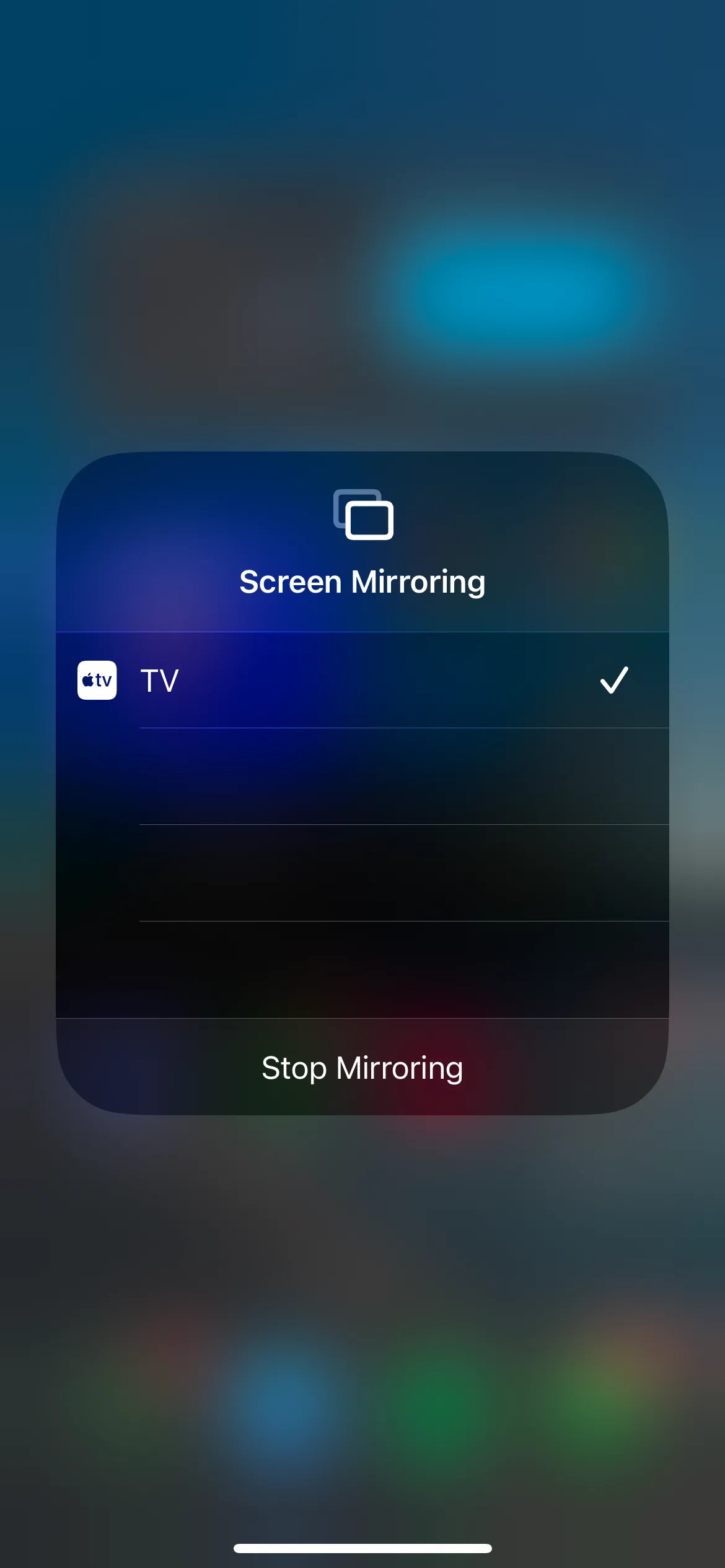 Menu phản chiếu màn hình iPhone trong Control Center với tùy chọn Apple TV
Menu phản chiếu màn hình iPhone trong Control Center với tùy chọn Apple TV
Cách Truyền Phát Video Từ iPhone Lên TV Bằng AirPlay (AirPlay Streaming)
Không giống như phản chiếu màn hình, việc truyền phát video qua AirPlay sẽ lấp đầy toàn bộ màn hình TV, biến nó thành lựa chọn tốt nhất để xem phim, chương trình TV hoặc duyệt ảnh trên màn hình lớn. Đồng thời, bạn vẫn có thể tiếp tục sử dụng các ứng dụng khác trên iPhone mà nội dung đó sẽ không hiển thị trên màn hình TV.
Mặc dù hầu hết các ứng dụng phổ biến đều cho phép truyền phát nội dung trực tiếp bằng AirPlay, không phải ứng dụng nào cũng hỗ trợ tính năng này. Để truyền phát video từ iPhone lên TV, hãy làm theo các bước sau:
- Bắt đầu phát nội dung bạn muốn truyền phát lên TV trên iPhone của mình.
- Tìm kiếm biểu tượng AirPlay trong trình phát media của ứng dụng. Nếu bạn không thấy, hãy mở Trung Tâm Điều Khiển và chạm vào biểu tượng AirPlay ở góc trên bên phải của mục “Đang Phát”.
- Chọn thiết bị bạn muốn truyền phát nội dung đến, và nội dung sẽ bắt đầu phát trên TV của bạn.
- Để dừng truyền phát, hãy quay lại menu tương tự và chọn lại iPhone của bạn.
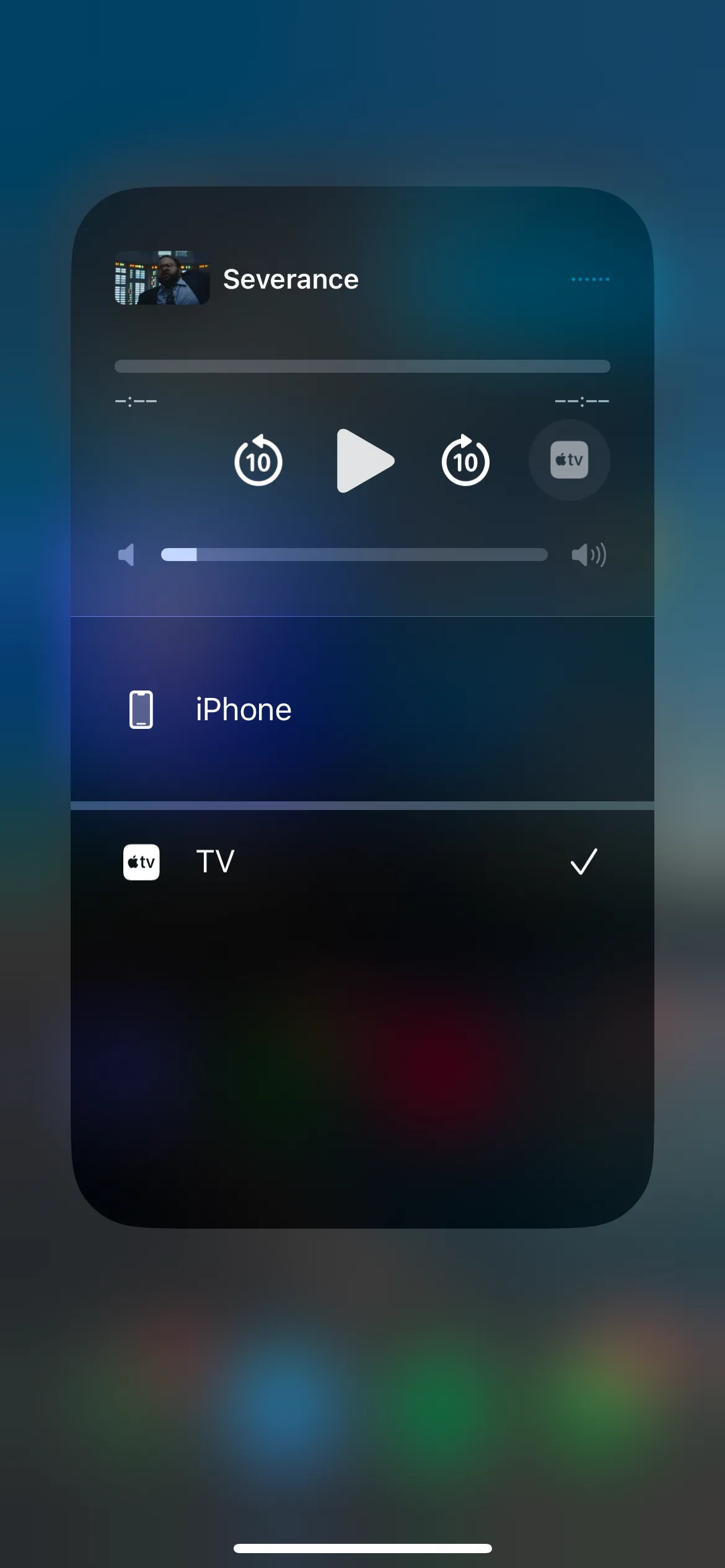 Menu AirPlay trên iPhone hiển thị các thiết bị để truyền phát nội dung video
Menu AirPlay trên iPhone hiển thị các thiết bị để truyền phát nội dung video
Chiếu Nội Dung Từ iPhone Lên TV Với Google Chromecast
Nếu bạn đang sử dụng thiết bị Chromecast, Google TV Streamer, hoặc bất kỳ bộ thu hỗ trợ Google TV nào, việc chiếu nội dung lên TV có thể mang lại trải nghiệm tuyệt vời. Tuy nhiên, cần lưu ý rằng không phải tất cả các ứng dụng đều tương thích với Google TV. Ví dụ, bạn không thể chiếu nội dung từ ứng dụng Apple TV lên một thiết bị Chromecast.
 Thiết bị Google Chromecast được cắm vào cổng HDMI của TV
Thiết bị Google Chromecast được cắm vào cổng HDMI của TV
Các bước để chiếu nội dung từ iPhone lên TV bằng Chromecast:
- Mở ứng dụng bạn muốn chiếu và tìm kiếm biểu tượng Cast (biểu tượng này thường nằm ở góc của trình phát, trông giống một hình chữ nhật với tín hiệu Wi-Fi ở góc).
- Chạm vào biểu tượng Cast, chọn thiết bị bạn muốn truyền phát đến, và nội dung của bạn sẽ bắt đầu phát trên TV.
- Để dừng chiếu, hãy quay lại menu Cast và chọn lại mục Thiết bị này.
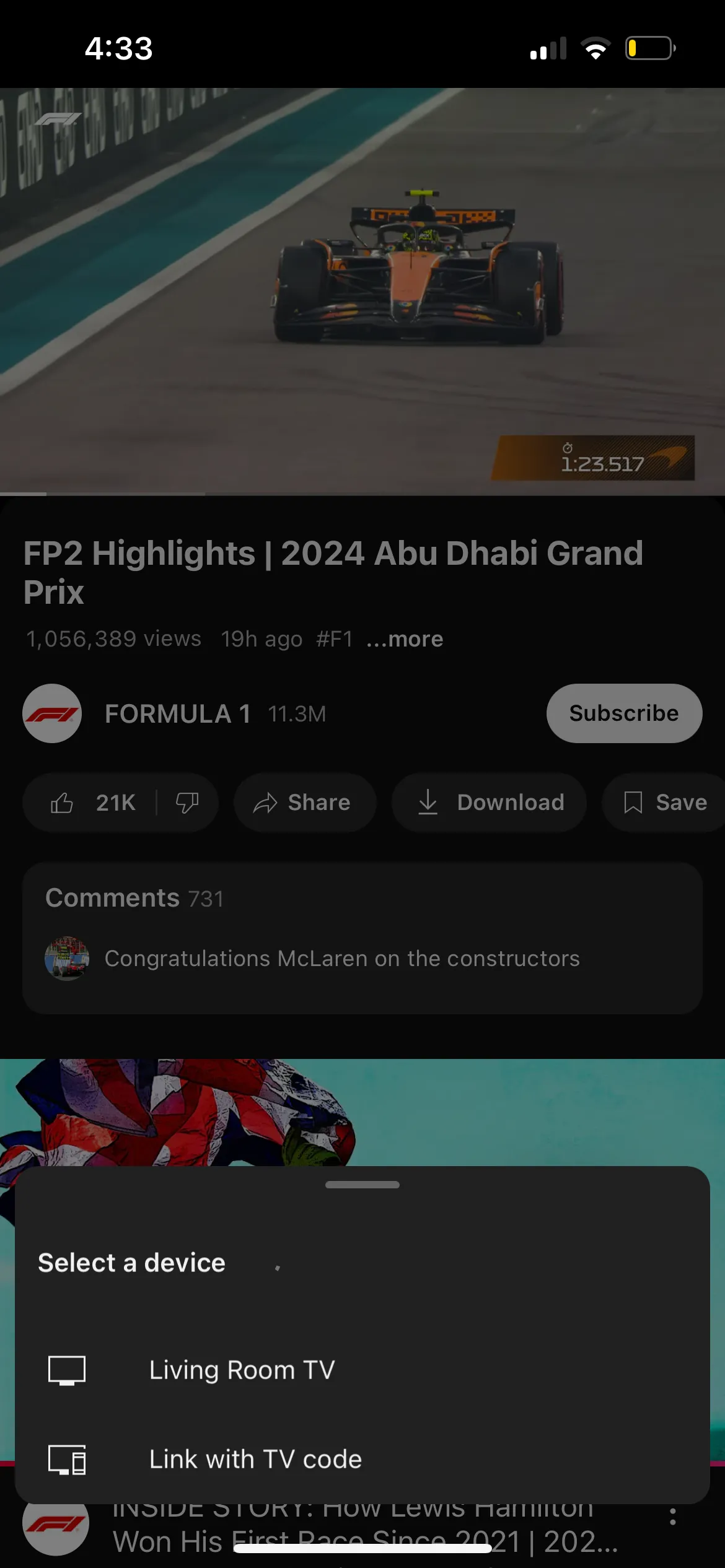 Ứng dụng YouTube trên iOS với biểu tượng Cast để chiếu nội dung lên TV
Ứng dụng YouTube trên iOS với biểu tượng Cast để chiếu nội dung lên TV
Đáng tiếc, việc phản chiếu màn hình iPhone trực tiếp lên Chromecast không hề đơn giản. Mặc dù có thể sử dụng các ứng dụng như AirServer để phản chiếu iPhone lên máy tính, sau đó chiếu màn hình máy tính lên TV, phương pháp này phức tạp và chỉ nên là giải pháp cuối cùng. Thay vào đó, chúng tôi khuyên bạn nên xem xét giải pháp dùng dây cáp để kết nối iPhone với TV.
Giải Pháp Thay Thế: Kết Nối iPhone Với TV Bằng Dây Cáp (Wired Adapter)
Chắc chắn, việc sử dụng dây cáp có thể không “đẹp” bằng kết nối không dây, nhưng nếu bạn không có Apple TV và gặp khó khăn với tính tương thích giữa Chromecast và hệ sinh thái Apple, đây sẽ là giải pháp ít rắc rối nhất về lâu dài. Bạn vẫn có thể dễ dàng thưởng thức nội dung từ iPhone trên màn hình lớn mà không cần bận tâm đến các vấn đề về kết nối không dây.
Việc lựa chọn phương pháp kết nối iPhone với TV phụ thuộc vào thiết bị bạn đang có và nhu cầu sử dụng. AirPlay là lựa chọn tối ưu cho người dùng Apple TV, trong khi Chromecast phù hợp với những ai đã quen thuộc với hệ sinh thái Google. Nếu cần một giải pháp đơn giản, đáng tin cậy và không phụ thuộc vào Wi-Fi, dây cáp vẫn là lựa chọn hàng đầu. Hãy thử các phương pháp trên để tìm ra cách kết nối phù hợp nhất với bạn và chia sẻ trải nghiệm của bạn với chúng tôi nhé!


